컴퓨터 앞에서 중요한 작업을 하다가 갑자기 파란 화면이 뜨면서 ‘DPC_WATCHDOG_VIOLATION’이라는 메시지를 보면 정말이지 등골이 서늘해지죠? 특히 요즘처럼 온라인으로 모든 것을 해결하는 시대에 갑작스러운 PC 오류는 업무 효율을 떨어뜨릴 뿐만 아니라 스트레스까지 안겨주는데요.
제가 직접 경험했던 이 골치 아픈 문제를 해결하면서 얻은 따끈따끈한 꿀팁들을 오늘 여러분과 공유하려 합니다. 마치 우리 컴퓨터가 ‘나 좀 봐줘!’ 하고 외치는 것 같은 이 오류, 대체 왜 생기는 걸까요? 그리고 어떻게 하면 빠르고 확실하게 해결할 수 있을까요?
아래 글에서 정확하게 알아보도록 할게요!
이 골치 아픈 ‘파란 화면’, 도대체 왜 찾아오는 걸까?
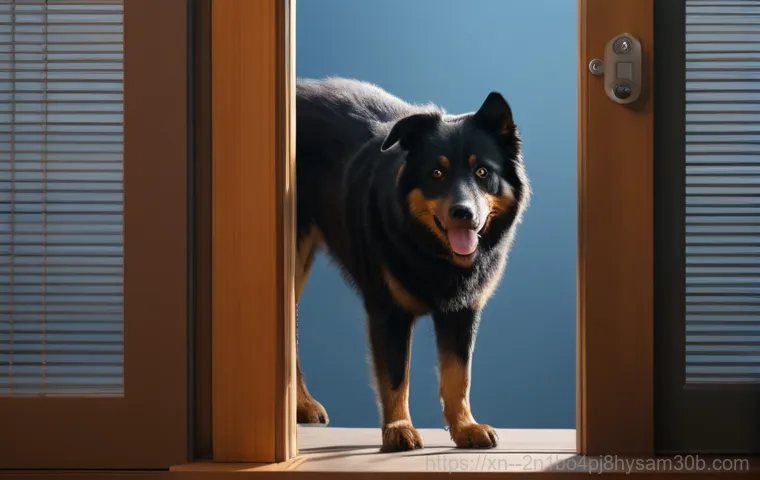
DPC_WATCHDOG_VIOLATION, 이름부터 범상치 않은 이 오류!
어느 날 갑자기 컴퓨터 화면이 파랗게 변하며 나타나는 ‘DPC_WATCHDOG_VIOLATION’ 메시지를 보면 저도 모르게 식은땀이 흐르곤 했어요. 중요한 작업을 하다가 이런 일을 겪으면 정말이지 하늘이 무너지는 기분이죠. 이 오류는 마치 우리 컴퓨터가 ‘SOS!’를 외치는 것과 같은데요.
쉽게 말해, 컴퓨터 내부의 어떤 프로세스(특히 드라이버)가 너무 오랜 시간 응답하지 않아서 시스템 전체가 멈춰버리는 현상이에요. 저도 처음엔 뭐가 문제인지 몰라 발만 동동 굴렀는데, 결국은 주로 하드웨어 드라이버, 특히 SSD 관련 드라이버나 펌웨어 문제일 가능성이 크다는 걸 알게 됐죠.
가끔은 전원 관리 설정이나 시스템 파일 손상 같은 의외의 원인들도 숨어있더라고요. 마치 컴퓨터가 복잡한 퍼즐처럼 여러 조각이 얽혀 있어서, 한 조각만 잘못 끼워져도 전체가 와르르 무너지는 느낌이랄까요? 내가 사용하고 있는 시스템이 어떤 부분이 아파서 이런 블루스크린을 띄우는지 이해하는 것이 첫 번째 해결의 열쇠가 된답니다.
직접 겪어보니 오류 메시지를 단순히 무서워하기보다는, ‘얘가 왜 아플까?’ 하고 차분히 들여다보는 자세가 정말 중요하더라고요.
내 컴퓨터를 괴롭히는 숨겨진 주범들
이 오류가 뜨는 원인은 한두 가지가 아니어서 저도 처음엔 정말 답답했어요. 가장 흔하게는 ‘낡은 드라이버’가 범인으로 지목되는데, 특히 그래픽 카드나 SATA 컨트롤러 드라이버가 문제가 되는 경우가 많습니다. 드라이버는 하드웨어와 운영체제 사이의 통역사 같은 역할을 하는데, 이 통역사가 낡거나 오류가 있으면 대화가 제대로 안 통하겠죠?
다음으로는 SSD 펌웨어 문제도 의외로 많아요. 저도 예전에 SSD를 새로 설치하고 나서 겪었던 문제였는데, 최신 펌웨어로 업데이트하고 나니 거짓말처럼 사라지더라고요. 그리고 윈도우 전원 관리 설정이 너무 공격적으로 잡혀있을 때도 특정 하드웨어가 절전 모드로 들어갔다가 제대로 깨어나지 못하면서 이 오류가 발생하기도 합니다.
바이러스나 맬웨어 감염, 손상된 시스템 파일, 심지어는 새로 설치한 하드웨어 간의 충돌도 원인이 될 수 있으니, 정말이지 컴퓨터는 살아있는 생명체 같다는 생각이 들어요. 하나하나 꼼꼼하게 점검하고 해결해 나가는 과정이 마치 탐정이 된 기분이었답니다. 복잡해 보이지만, 하나씩 차근차근 점검해보면 분명히 해결책을 찾을 수 있을 거예요.
첫 번째 용의자, 드라이버를 집중 수사하자!
오래된 드라이버, 더 이상 참을 수 없어!
DPC_WATCHDOG_VIOLATION 오류의 가장 유력한 용의자는 바로 ‘오래된 혹은 손상된 드라이버’입니다. 제가 이 오류 때문에 밤샘 작업하던 파일을 날려본 경험이 있어서 얼마나 분통 터지는지 잘 알고 있어요. 드라이버는 컴퓨터 하드웨어와 운영체제 사이의 소통을 담당하는 핵심 프로그램인데요, 이게 낡거나 깨져 있으면 하드웨어가 제대로 작동하지 못하고 결국 블루스크린을 띄우게 되는 거죠.
특히 그래픽 카드 드라이버나 저장장치(SATA 컨트롤러) 드라이버는 이 오류와 밀접한 관련이 있다고 알려져 있어요. 저도 얼마 전까지만 해도 ‘드라이버 업데이트가 뭐 그리 중요하겠어?’ 하고 미뤄뒀었는데, 오류를 겪고 나서는 바로바로 최신 버전으로 업데이트하는 습관을 들이게 되었답니다.
직접 해보니 최신 드라이버가 안정성과 성능 면에서 얼마나 중요한지 새삼 깨닫게 되었어요. 공식 웹사이트에서 다운로드받아 설치하는 것이 가장 안전하고 확실한 방법이라는 것도 잊지 마세요!
그래픽, SATA 컨트롤러 드라이버부터 점검하세요
드라이버 업데이트를 시작할 때는 어디부터 손대야 할지 막막할 수 있어요. 제 경험상 가장 먼저 점검해야 할 드라이버는 바로 그래픽 카드 드라이버와 SATA 컨트롤러 드라이버입니다. 엔비디아(NVIDIA), AMD 같은 그래픽 카드 제조사 웹사이트에 접속해서 본인의 그래픽 카드 모델에 맞는 최신 드라이버를 다운로드하여 설치해주세요.
이때 기존 드라이버를 완전히 제거한 후 새로 설치하는 ‘클린 설치’가 더 효과적일 때가 많으니 참고하시고요. 다음으로는 메인보드 제조사 웹사이트에 접속해서 SATA 컨트롤러 드라이버를 찾아 업데이트해주세요. 이 드라이버는 저장장치와 관련된 것이라 DPC_WATCHDOG_VIOLATION 오류와 직결되는 경우가 많습니다.
저도 처음엔 그래픽 카드만 업데이트하고 말았는데, SATA 드라이버까지 업데이트하고 나니 시스템 안정성이 훨씬 좋아지는 걸 직접 느낄 수 있었어요. 사소해 보이는 드라이버 하나하나가 컴퓨터의 건강을 좌우할 수 있다는 사실을 잊지 마세요!
| 오류 원인 | 해결 방법 | 점검 중요도 |
|---|---|---|
| 오래된/손상된 드라이버 | 그래픽 카드, SATA 컨트롤러 드라이버 최신 버전으로 업데이트 (클린 설치 권장) | 높음 |
| SSD 펌웨어 문제 | SSD 제조사 웹사이트에서 최신 펌웨어 업데이트 | 높음 |
| 전원 관리 설정 | 고성능 모드로 변경, 하드 디스크 끄기 설정 비활성화 | 중간 |
| 시스템 파일 손상 | sfc /scannow 명령어로 시스템 파일 검사 및 복구 | 중간 |
| 새 하드웨어 충돌 | 최근 설치된 하드웨어 제거 후 테스트, 드라이버 재설치 | 낮음 |
SSD의 반란? 펌웨어를 점검하는 건 필수!
SSD 펌웨어, 너도 혹시 범인이었니?
드라이버 업데이트를 해도 해결되지 않는다면, 다음 용의자는 바로 우리의 소중한 저장장치, SSD입니다. 저도 처음엔 SSD가 문제일 거라고는 상상도 못 했어요. ‘빠릿빠릿하게 잘 돌아가는데 설마?’ 했죠.
그런데 DPC_WATCHDOG_VIOLATION 오류가 유독 SSD를 사용하는 시스템에서 자주 발생한다는 사실을 알게 되었답니다. 이 오류가 SATA AHCI 컨트롤러 드라이버와 관련이 깊고, 이 드라이버는 SSD와 직접적으로 연결되기 때문이에요. 특히 SSD의 ‘펌웨어’가 오래되었거나 특정 버그를 가지고 있다면 이런 문제가 발생할 수 있습니다.
펌웨어는 하드웨어 자체에 내장된 소프트웨어인데, 마치 스마트폰의 운영체제처럼 SSD의 성능과 안정성을 좌우해요. 저도 예전에 사용하던 특정 제조사의 SSD가 이 오류를 자주 일으켜서 마음고생을 좀 했는데, 제조사 웹사이트에서 최신 펌웨어를 다운로드해서 업데이트하고 나니 언제 그랬냐는 듯 말끔히 해결되더라고요.
제조사 공식 펌웨어 업데이트로 안정성 확보하기
SSD 펌웨어 업데이트는 생각보다 간단합니다. 먼저 본인이 사용하고 있는 SSD의 제조사와 정확한 모델명을 확인하세요. 그 다음 해당 제조사의 공식 웹사이트에 접속해서 ‘지원’ 또는 ‘다운로드’ 섹션으로 이동합니다.
여기에 대부분 펌웨어 업데이트 도구와 최신 펌웨어 파일이 제공될 거예요. 다운로드받은 도구를 실행해서 안내에 따라 펌웨어 업데이트를 진행하면 됩니다. 펌웨어 업데이트 전에는 만약을 대비해 중요한 데이터를 백업해두는 것이 좋아요.
물론 대부분의 경우 문제없이 진행되지만, 혹시 모를 상황에 대비하는 자세는 언제나 중요하죠. 제가 직접 해보니, 펌웨어 업데이트 후에는 SSD의 성능도 미묘하게 향상되는 느낌을 받았고, 무엇보다 시스템 안정성이 확연히 좋아져서 더 이상 블루스크린 걱정 없이 편안하게 작업을 할 수 있게 되었어요.
이 작은 노력이 컴퓨터를 오래오래 건강하게 쓰는 데 큰 도움이 된답니다.
의외의 범인, 전원 관리 설정도 무시할 수 없어요!
‘고성능’ 모드가 최고인 줄 알았더니…
컴퓨터가 갑자기 멈추는 문제를 겪을 때, 전원 관리 설정까지 확인해야 한다니 좀 의아하게 생각하실 수도 있어요. 저도 그랬습니다. ‘성능은 무조건 고성능이지!’라고 생각하며 별다른 의심 없이 사용해왔으니까요.
하지만 DPC_WATCHDOG_VIOLATION 오류의 원인 중 하나로 ‘전원 관리 설정’이 지목되기도 해요. 특히, 하드 디스크(혹은 SSD)가 일정 시간 동안 사용되지 않으면 자동으로 전원을 차단하는 기능이 문제가 될 수 있습니다. 절전 모드로 들어갔다가 다시 활성화되는 과정에서 시스템이 하드웨어를 제대로 인식하지 못하고 충돌을 일으켜 블루스크린으로 이어지는 거죠.
제가 직접 경험했던 사례 중 하나는, 노트북으로 작업하다가 잠시 자리를 비웠다가 돌아왔더니 블루스크린이 떠 있었던 경우였어요. 이런 상황이라면 전원 설정이 범인일 확률이 높습니다.
하드 디스크 끄기 기능, 잠시 꺼두세요
윈도우 전원 관리 설정을 확인하려면, ‘제어판’ -> ‘전원 옵션’으로 이동해서 현재 사용 중인 전원 관리 계획의 ‘설정 변경’을 눌러주세요. 그 다음 ‘고급 전원 관리 옵션 설정 변경’으로 들어가면 됩니다. 여기서 ‘하드 디스크’ 항목을 펼쳐보면 ‘다음 시간 이후에 하드 디스크 끄기’라는 설정이 있을 거예요.
이 값을 ‘사용 안 함’ 또는 ‘0’으로 설정해서 해당 기능이 작동하지 않도록 바꿔보세요. 저도 이 설정을 변경하고 나서부터는 자리를 비웠다가 돌아와도 블루스크린을 만나는 일이 현저히 줄었답니다. 물론 이 설정 변경이 배터리 소모에는 약간의 영향을 줄 수 있지만, 블루스크린으로 인한 스트레스와 작업 손실에 비하면 아무것도 아니라고 생각해요.
데스크톱 사용자라면 더더욱 주저할 필요가 없겠죠. 컴퓨터가 불안정하다고 느낀다면, 이 의외의 복병인 전원 관리 설정도 꼭 한번 확인해보세요.
깨진 시스템 파일, 컴퓨터를 병들게 하는 주범!
윈도우가 아프면 나도 아프다!
컴퓨터의 핵심은 바로 운영체제인 윈도우죠. 그런데 이 윈도우의 중요한 시스템 파일들이 손상되면 컴퓨터 전체가 불안정해지고, 결국 DPC_WATCHDOG_VIOLATION 같은 치명적인 오류를 유발할 수 있습니다. 저도 이 문제를 겪었을 때, 드라이버도 업데이트하고 펌웨어도 확인했는데 여전히 블루스크린이 간헐적으로 뜨는 바람에 정말 미칠 지경이었어요.
나중에 알고 보니 윈도우 시스템 파일 몇 개가 손상되어 있었던 거죠. 바이러스 감염, 프로그램 설치 오류, 갑작스러운 전원 차단 등 다양한 이유로 시스템 파일이 손상될 수 있습니다. 마치 우리 몸의 면역력이 약해지면 잔병치레가 잦아지는 것처럼, 윈도우의 시스템 파일이 손상되면 컴퓨터가 제대로 작동하지 못하고 여러 가지 오류를 뿜어내는 거예요.
sfc /scannow 명령어로 컴퓨터 건강 진단하기

다행히 윈도우에는 손상된 시스템 파일을 스스로 복구할 수 있는 강력한 도구가 내장되어 있습니다. 바로 ‘시스템 파일 검사기(System File Checker)’라는 건데요. 사용법도 정말 간단해서 제가 직접 해보고 깜짝 놀랐어요.
먼저 ‘시작’ 버튼을 마우스 오른쪽 버튼으로 클릭한 후 ‘Windows 터미널(관리자)’ 또는 ‘명령 프롬프트(관리자)’를 선택해서 실행해주세요. 그리고 검은 화면이 뜨면 ‘sfc /scannow’라고 입력하고 엔터 키를 누르기만 하면 됩니다. 그러면 시스템이 자동으로 손상된 파일을 검사하고, 발견되면 올바른 파일로 교체해주는 작업을 진행할 거예요.
이 과정은 시간이 좀 걸릴 수 있으니 느긋하게 기다려주세요. 저도 이 명령어를 실행하고 나서 ‘손상된 파일을 찾아서 성공적으로 복구했습니다’라는 메시지를 봤을 때 얼마나 뿌듯했는지 몰라요. 마치 컴퓨터가 건강검진을 받고 다시 활력을 되찾은 기분이었답니다.
하드웨어 갈등, 혹시 새 부품과 충돌 중?
새 부품이 오히려 독이 될 때가 있다니!
새로운 부품을 컴퓨터에 장착하는 건 언제나 설레는 일이죠? 저도 성능 향상을 위해 그래픽 카드나 램을 업그레이드할 때마다 ‘이제 내 컴퓨터가 더 빨라지겠군!’ 하고 기대에 부풀곤 했어요. 그런데 가끔은 이런 ‘새 친구’들이 오히려 문제를 일으켜서 DPC_WATCHDOG_VIOLATION 오류를 유발하기도 합니다.
새로 설치한 하드웨어의 드라이버가 기존 시스템과 충돌하거나, 물리적으로 호환되지 않는 경우가 있을 수 있어요. 저도 한 번은 새 램을 추가했다가 계속 블루스크린이 뜨는 바람에 골머리를 앓았던 적이 있는데요, 알고 보니 기존 램과 새로 추가한 램 간의 미묘한 타이밍 문제가 원인이었더라고요.
하드웨어 간의 충돌은 예상치 못한 복병처럼 나타나서 우리를 당황하게 만들곤 합니다.
새로운 하드웨어는 잠시 제거하고 테스트해보세요
만약 최근에 새로운 하드웨어를 설치한 후부터 DPC_WATCHDOG_VIOLATION 오류가 발생하기 시작했다면, 그 하드웨어가 범인일 가능성이 매우 높습니다. 가장 간단하면서도 확실한 방법은 새로 설치한 하드웨어를 잠시 제거하고 컴퓨터를 다시 시작해보는 거예요. 예를 들어, 새로운 그래픽 카드를 장착했다면 원래 사용하던 그래픽 카드로 교체하거나 내장 그래픽으로 부팅해보는 식이죠.
램을 추가했다면 새로 추가한 램을 빼고 원래 램만으로 부팅해보세요. 만약 새로운 하드웨어를 제거한 후에 블루스크린 문제가 해결된다면, 해당 하드웨어 자체에 문제가 있거나, 드라이버 호환성 문제가 있을 확률이 높습니다. 이럴 때는 하드웨어 제조사에 문의하거나, 해당 하드웨어의 드라이버를 최신 버전으로 업데이트하는 등의 추가 조치가 필요할 수 있어요.
번거롭더라도 하나씩 꼼꼼하게 확인해보는 것이 중요합니다.
마지막 수단, 윈도우 재설치와 전문가의 도움이 필요할 때
아무리 노력해도 안 된다면, 초기화도 방법이에요
앞서 말씀드린 여러 가지 해결책들을 시도했는데도 불구하고 DPC_WATCHDOG_VIOLATION 오류가 계속 발생한다면, 솔직히 좀 좌절스러울 수 있어요. 저도 모든 방법을 다 해봤는데도 해결이 안 돼서 ‘이젠 정말 답이 없는 건가?’ 하고 체념했던 순간들이 있었죠.
이럴 때 고려해볼 수 있는 마지막 수단 중 하나는 바로 ‘윈도우 재설치’입니다. 윈도우를 새로 설치하면 시스템의 모든 파일과 설정이 초기화되기 때문에, 소프트웨어적인 문제로 인한 대부분의 오류는 해결될 가능성이 높아요. 물론 그동안 공들여 설치했던 프로그램들을 다시 설치하고 설정해야 하는 번거로움이 있지만, 불안정한 시스템으로 인해 계속 스트레스받는 것보다는 훨씬 나은 선택일 수 있습니다.
저도 결국 윈도우를 새로 설치하고 나서야 비로소 안정적인 컴퓨터 환경을 되찾을 수 있었어요.
내 힘으로 안 된다면, 전문가에게 SOS!
윈도우 재설치까지 했는데도 문제가 해결되지 않거나, 아예 윈도우 설치조차 불가능한 상황이라면, 이건 단순한 소프트웨어 문제가 아니라 심각한 하드웨어 문제일 가능성이 커요. 이럴 때는 더 이상 혼자서 씨름하지 말고, 주저 없이 전문가의 도움을 받는 것이 현명합니다. 컴퓨터 수리점이나 제조사 서비스 센터에 방문해서 정확한 진단을 받아보는 거죠.
메인보드 불량, 파워 서플라이 불량, CPU 또는 램 불량 등 일반 사용자가 진단하기 어려운 하드웨어 고장일 수도 있습니다. 제가 아는 지인분도 비슷한 오류로 고생하다가 결국 메인보드 불량 진단을 받고 교체했더니 거짓말처럼 해결된 사례가 있어요. 우리의 소중한 컴퓨터를 건강하게 유지하기 위해 전문가의 도움을 받는 것을 부끄러워하거나 망설일 필요는 전혀 없답니다.
미리미리 예방하면 든든! 블루스크린 안녕 팁
오늘의 꿀팁으로 컴퓨터 건강 지킴이 되기!
DPC_WATCHDOG_VIOLATION 같은 블루스크린 오류는 한번 겪고 나면 정말 트라우마처럼 남는 경험이죠. 하지만 미리미리 관리하고 예방하는 습관을 들이면 이런 불쾌한 경험을 최소화할 수 있습니다. 제가 직접 겪고 배운 가장 중요한 꿀팁은 바로 ‘정기적인 업데이트와 관리’예요.
마치 우리 건강을 위해 꾸준히 운동하고 영양제를 챙겨 먹는 것과 같다고 할 수 있죠. 드라이버와 펌웨어는 항상 최신 상태로 유지해주고, 윈도우 업데이트도 게을리하지 않는 것이 좋습니다. 저도 이제는 업데이트 알림이 뜨면 미루지 않고 바로바로 설치하는 편이에요.
사소해 보이지만 이런 작은 노력들이 쌓여서 컴퓨터의 전반적인 안정성을 크게 높여준다는 걸 직접 경험을 통해 깨달았답니다.
안정적인 컴퓨터 사용을 위한 루틴 만들기
컴퓨터를 안정적으로 사용하기 위한 저만의 루틴을 공유하자면 다음과 같아요. 첫째, 한 달에 한 번 정도는 ‘sfc /scannow’ 명령어를 실행해서 시스템 파일의 무결성을 검사합니다. 둘째, 새로운 하드웨어나 프로그램을 설치하기 전에는 항상 관련 리뷰를 찾아보고, 혹시 모를 충돌 가능성을 미리 파악해요.
셋째, 중요한 데이터는 주기적으로 백업하는 습관을 들였습니다. 혹시 모를 상황에 대비하는 자세는 아무리 강조해도 지나치지 않아요. 마지막으로, 컴퓨터가 평소와 다른 이상 증상을 보인다면 그냥 넘어가지 않고 바로바로 원인을 파악하고 해결하려고 노력합니다.
이런 작은 루틴들이 컴퓨터를 건강하게 유지하고, DPC_WATCHDOG_VIOLATION 같은 무서운 오류로부터 자유로워지는 데 큰 도움이 될 거예요. 여러분도 저처럼 컴퓨터와 행복하게 지내시길 바라며, 오늘의 꿀팁이 도움이 되었기를 진심으로 바랍니다!
글을 마치며
파란 화면 공포증은 저만 겪는 게 아니었겠죠? DPC_WATCHDOG_VIOLATION 오류와 싸우면서 정말 많은 시행착오를 겪었고, 그때마다 ‘아, 컴퓨터도 관심과 사랑이 필요하구나’ 하고 느꼈답니다. 오늘 제가 알려드린 방법들이 여러분의 소중한 컴퓨터를 지키는 데 작은 도움이 되었으면 좋겠어요. 복잡해 보이지만, 하나씩 차근차근 해결해 나가다 보면 어느새 컴퓨터 전문가가 되어 있는 자신을 발견할 수 있을 거예요. 우리 모두 블루스크린 없는 행복한 컴퓨팅 라이프를 위해 오늘도 파이팅입니다!
알아두면 쓸모 있는 정보
1. 드라이버는 항상 최신 버전으로! 특히 그래픽 카드와 SATA 컨트롤러 드라이버는 블루스크린의 주범이 될 수 있으니, 제조사 공식 웹사이트에서 주기적으로 업데이트하는 습관을 들이세요. 클린 설치는 더욱 효과적일 수 있습니다.
2. SSD 펌웨어 점검은 필수! SSD 사용자라면 제조사 홈페이지를 방문해 최신 펌웨어가 있는지 확인하고, 필요하다면 업데이트해 주세요. 생각보다 많은 오류가 펌웨어 문제에서 비롯될 수 있답니다. 업데이트 전 데이터 백업은 잊지 마세요!
3. 전원 관리 설정, 의외의 복병! 윈도우 전원 옵션에서 ‘하드 디스크 끄기’ 설정을 ‘사용 안 함’으로 바꿔보세요. 절전 모드 진입/해제 시 발생하는 충돌을 예방하여 시스템 안정성을 높일 수 있습니다.
4. 시스템 파일 건강은 기본! ‘sfc /scannow’ 명령어를 주기적으로 실행하여 윈도우 시스템 파일의 손상 여부를 검사하고 복구하세요. 깨끗한 시스템 파일은 컴퓨터의 면역력을 높여줍니다.
5. 새로운 하드웨어 설치는 신중하게! 최근에 부품을 교체했다면, 문제가 되는 부품을 일시적으로 제거하고 테스트해보세요. 하드웨어 간의 충돌이나 드라이버 호환성 문제가 원인일 수 있습니다.
중요 사항 정리
DPC_WATCHDOG_VIOLATION 오류는 컴퓨터 사용자라면 누구나 한 번쯤 겪을 수 있는 흔하지만 골치 아픈 문제입니다. 하지만 너무 걱정만 할 필요는 없어요. 이 오류는 주로 드라이버, SSD 펌웨어, 전원 관리 설정, 시스템 파일 손상 등 명확한 원인을 가지고 있으며, 체계적인 접근을 통해 충분히 해결할 수 있습니다. 제가 직접 겪고 해결하며 얻은 경험을 바탕으로, 이 오류가 발생했을 때 당황하지 않고 침착하게 대응하는 것이 중요하다고 말씀드리고 싶어요.
가장 먼저 시도해야 할 것은 역시 ‘드라이버 업데이트’입니다. 특히 그래픽 카드와 저장장치 컨트롤러 드라이버에 집중하고, SSD를 사용한다면 펌웨어 업데이트도 꼭 병행해야 합니다. 이 두 가지가 문제 해결의 핵심 열쇠가 될 때가 많죠. 그 다음으로는 윈도우의 ‘전원 관리 설정’을 확인하여 하드 디스크 절전 기능을 비활성화하고, ‘sfc /scannow’ 명령어를 통해 시스템 파일 손상 여부를 점검하는 것이 좋습니다.
만약 최근에 새로운 하드웨어를 설치했다면, 해당 부품이 기존 시스템과 충돌하는지 확인하기 위해 일시적으로 제거하고 테스트해보는 것도 좋은 방법이에요. 이 모든 과정을 거쳤는데도 오류가 계속된다면, 최후의 수단으로 윈도우 재설치를 고려하거나, 주저 없이 전문가의 도움을 받는 것이 현명합니다. 컴퓨터는 우리의 소중한 작업 도구이자 여가 파트너이니, 꾸준한 관심과 관리를 통해 항상 최적의 상태를 유지해주세요. 저의 경험이 여러분의 컴퓨터 문제를 해결하는 데 확실한 길잡이가 되었기를 바랍니다. 건강한 컴퓨팅 환경을 만들어가는 여러분의 노력을 응원합니다!
